练习案例
视差动画 - 雅虎新闻摘要加载
效果展示
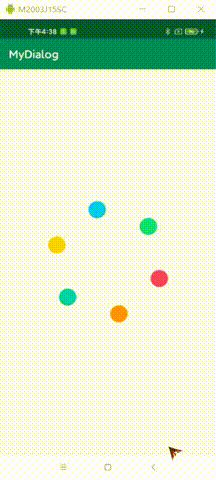
前期准备
第一步:准备好颜色数组 res => values => colors.xml
<color name="orange">#FF9600</color>
<color name="aqua">#02D1AC</color>
<color name="yellow">#FFD200</color>
<color name="bule">#00C6FF</color>
<color name="green">#00E099</color>
<color name="pink">#FF3891</color>
<array name="splash_circle_colors">
<item>@color/orange</item>
<item>@color/aqua</item>
<item>@color/yellow</item>
<item>@color/bule</item>
<item>@color/green</item>
<item>@color/pink</item>
</array>
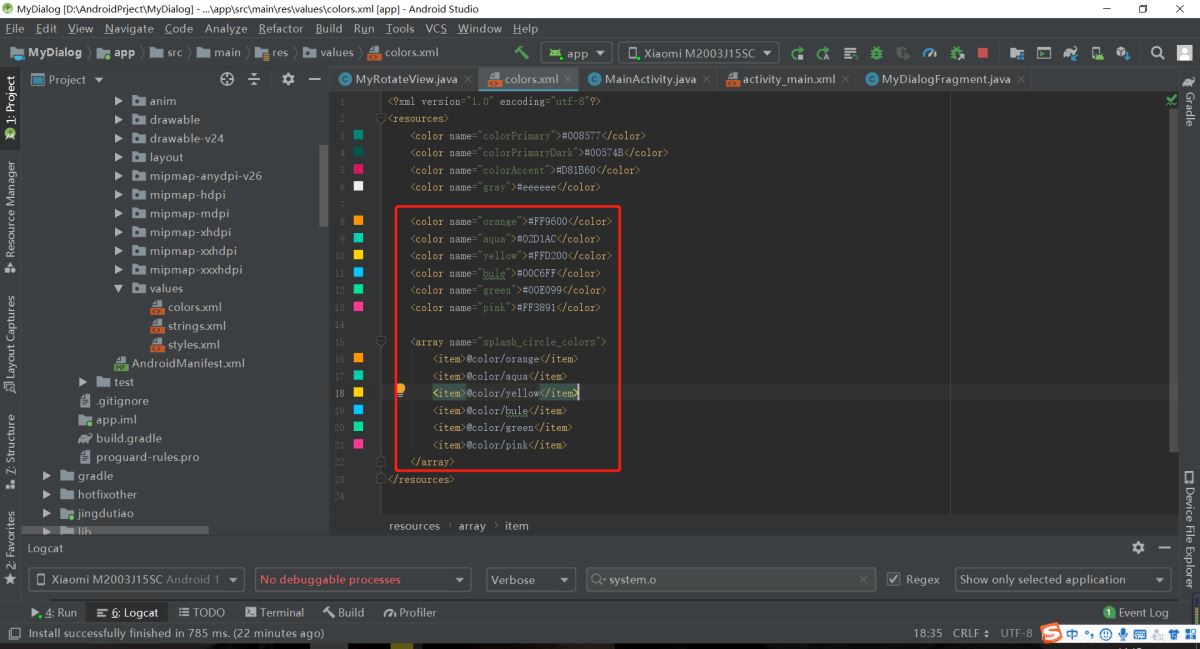
自定义 View java代码编写
方法一
关键思想: 属性动画 计算圆心
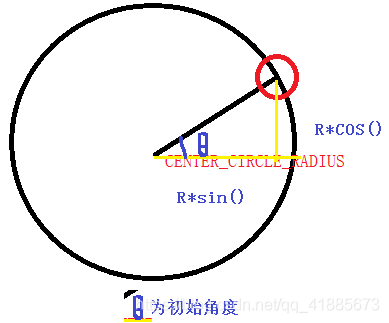
package com.wust.mydialog;
import android.animation.ObjectAnimator;
import android.animation.ValueAnimator;
import android.content.Context;
import android.graphics.Canvas;
import android.graphics.Paint;
import android.util.AttributeSet;
import android.view.View;
import android.view.animation.LinearInterpolator;
import androidx.annotation.Nullable;
/**
* ClassName: com.wust.mydialog.MyRotateView <br/>
* Description: <br/>
* date: 2021/8/7 12:13<br/>
*
* @author yiqi<br />
* @QQ 1820762465
* @微信 yiqiideallife
* @技术交流QQ群 928023749
*/
public class MyRotateView extends View {
//设置旋转间隔时间
private int SPLASH_CIRCLE_ROTATE_TIME = 3000;
//设置中心圆半径
private float CENTER_CIRCLE_RADIUS;
private float SMALL_CIRCLE_RADIUS;
private float mCurrentSingle = 0f;
private int[] mColorArray;
private Paint mCirclePaint;
private ValueAnimator va;
public MyRotateView(Context context) {
super(context);
}
public MyRotateView(Context context, @Nullable AttributeSet attrs) {
super(context, attrs);
}
public MyRotateView(Context context, @Nullable AttributeSet attrs, int defStyleAttr) {
super(context, attrs, defStyleAttr);
}
@Override
protected void onMeasure(int widthMeasureSpec, int heightMeasureSpec) {
int width = MeasureSpec.getSize(widthMeasureSpec);
int height = MeasureSpec.getSize(heightMeasureSpec);
//初始化参数
initParams(width,height);
setMeasuredDimension(width,height);
}
private void initParams(int w, int h) {
//设置中心圆半径
CENTER_CIRCLE_RADIUS = 1/4.0f * w;
//设置小圆的半径
SMALL_CIRCLE_RADIUS = 1/25.0f * w;
//获取小球颜色
mColorArray = getResources().getIntArray(R.array.splash_circle_colors);
//初始化画笔
mCirclePaint = new Paint();
mCirclePaint.setDither(true);
mCirclePaint.setAntiAlias(true);
}
@Override
protected void onDraw(Canvas canvas) {
super.onDraw(canvas);
//绘制圆
drawSplashCircle(canvas);
}
private void drawSplashCircle(Canvas canvas) {
//设置属性动画,让小圆转起来
//这里得注意,是个坑,你如果不判断那球就不会动 因为会陷入死循环 值动画将值设置为0 -> invalidate()重绘 -> 执行draw 又将值设为0
if (va == null){
va = ObjectAnimator.ofFloat(0f, 2 * (float) Math.PI);
va.setDuration(SPLASH_CIRCLE_ROTATE_TIME);
va.setRepeatCount(ValueAnimator.INFINITE);
va.addUpdateListener(new ValueAnimator.AnimatorUpdateListener() {
@Override
public void onAnimationUpdate(ValueAnimator animation) {
mCurrentSingle = (float) animation.getAnimatedValue();
// System.out.println("mCurrentSingle ->" mCurrentSingle);
invalidate();
}
});
va.setInterpolator(new LinearInterpolator());
va.start();
}
//计算每个小球的间隔
double spaceAngle = Math.PI*2/mColorArray.length;
for (int i = 0; i < mColorArray.length; i ) {
//为 每个球 画笔 设置颜色
mCirclePaint.setColor(mColorArray[i]);
//利用 勾股定理 计算 小圆 中心点
float cx = getWidth()/2 (float) (CENTER_CIRCLE_RADIUS*Math.cos(spaceAngle*i mCurrentSingle));
float cy = getHeight()/2 (float) (CENTER_CIRCLE_RADIUS*Math.sin(spaceAngle*i mCurrentSingle));
canvas.drawCircle(cx,cy,SMALL_CIRCLE_RADIUS,mCirclePaint);
}
}
}
方法二
关键思想:旋转画布法
package com.wust.mydialog;
import android.animation.ObjectAnimator;
import android.animation.ValueAnimator;
import android.content.Context;
import android.graphics.Canvas;
import android.graphics.Paint;
import android.util.AttributeSet;
import android.view.View;
import android.view.animation.LinearInterpolator;
import androidx.annotation.Nullable;
/**
* ClassName: com.wust.mydialog.MyRotateView <br/>
* Description: <br/>
* date: 2021/8/7 12:13<br/>
*
* @author yiqi<br />
* @QQ 1820762465
* @微信 yiqiideallife
* @技术交流QQ群 928023749
*/
public class MyRotateView extends View {
//设置旋转间隔时间
private int SPLASH_CIRCLE_ROTATE_TIME = 3000;
//设置中心圆半径
private float CENTER_CIRCLE_RADIUS;
private float SMALL_CIRCLE_RADIUS;
private float mCurrentSingle = 0f;
private int[] mColorArray;
private Paint mCirclePaint;
private ValueAnimator va;
public MyRotateView(Context context) {
super(context);
}
public MyRotateView(Context context, @Nullable AttributeSet attrs) {
super(context, attrs);
}
public MyRotateView(Context context, @Nullable AttributeSet attrs, int defStyleAttr) {
super(context, attrs, defStyleAttr);
}
@Override
protected void onMeasure(int widthMeasureSpec, int heightMeasureSpec) {
int width = MeasureSpec.getSize(widthMeasureSpec);
int height = MeasureSpec.getSize(heightMeasureSpec);
//初始化参数
initParams(width,height);
setMeasuredDimension(width,height);
}
private void initParams(int w, int h) {
//设置中心圆半径
CENTER_CIRCLE_RADIUS = 1/4.0f * w;
//设置小圆的半径
SMALL_CIRCLE_RADIUS = 1/25.0f * w;
//获取小球颜色
mColorArray = getResources().getIntArray(R.array.splash_circle_colors);
//初始化画笔
mCirclePaint = new Paint();
mCirclePaint.setDither(true);
mCirclePaint.setAntiAlias(true);
}
@Override
protected void onDraw(Canvas canvas) {
super.onDraw(canvas);
//绘制圆
drawSplashCircle(canvas);
}
private void drawSplashCircle(Canvas canvas) {
//设置属性动画,让小圆转起来
//这里得注意,是个坑,你如果不判断那球就不会动 因为会陷入死循环 值动画将值设置为0 -> invalidate()重绘 -> 执行draw 又将值设为0
if (va == null){
// va = ObjectAnimator.ofFloat(0f, 2 * (float) Math.PI);
va = ObjectAnimator.ofFloat(0f, 360.0f);
va.setDuration(SPLASH_CIRCLE_ROTATE_TIME);
va.setRepeatCount(ValueAnimator.INFINITE);
va.addUpdateListener(new ValueAnimator.AnimatorUpdateListener() {
@Override
public void onAnimationUpdate(ValueAnimator animation) {
mCurrentSingle = (float) animation.getAnimatedValue();
// System.out.println("mCurrentSingle ->" mCurrentSingle);
invalidate();
}
});
va.setInterpolator(new LinearInterpolator());
va.start();
}
//计算每个小球的间隔
// double spaceAngle = Math.PI*2/mColorArray.length;
double spaceAngle = 360.0d/mColorArray.length;
System.out.println("spaceAngle -> " spaceAngle);
//利用旋转画布法
canvas.save();
canvas.rotate(mCurrentSingle,getWidth()/2,getHeight()/2);
for (int i = 0; i < mColorArray.length; i ) {
canvas.rotate((float) spaceAngle,getWidth()/2,getHeight()/2);
//为 每个球 画笔 设置颜色
mCirclePaint.setColor(mColorArray[i]);
//利用 勾股定理 计算 小圆 中心点
//float cx = getWidth()/2 (float) (CENTER_CIRCLE_RADIUS*Math.cos(spaceAngle*i mCurrentSingle));
//float cy = getHeight()/2 (float) (CENTER_CIRCLE_RADIUS*Math.sin(spaceAngle*i mCurrentSingle));
//利用旋转画布法
float cx = getWidth()/2 CENTER_CIRCLE_RADIUS;
float cy = getHeight()/2;
canvas.drawCircle(cx,cy,SMALL_CIRCLE_RADIUS,mCirclePaint);
}
canvas.restore();
}
}
易错点总结:
1、canvas.rotate(mCurrentSingle,getWidth()/2,getHeight()/2);中 第一个参数传的是角度(360度的那种),而 Math.cos();中 参数传的是一个弧度(2π的那种)
2、canvas.rotate() 函数执行之后对后续画布上的操作都是有影响的,所以,得配合 canvas.save();和 canvas.restore();使用。因此,里面的canvas.rotate((float) spaceAngle,getWidth()/2,getHeight()/2);中spaceAngle不能乘 i 。
3、画布的旋转除了 canvas.rotate() 函数 可以实现外,还可以利用矩阵。代码如下:
//创建矩阵 private Matrix mSpaceMatrix; //初始化旋转矩阵 mSpaceMatrix = new Matrix(); //初始化旋转矩阵 mSpaceMatrix.reset(); mSpaceMatrix.postRotate((float) spaceAngle,getWidth()/2,getHeight()/2); //画布旋转角度 canvas.concat(mSpaceMatrix);
完整代码
package com.wust.mydialog;
import android.animation.ObjectAnimator;
import android.animation.ValueAnimator;
import android.content.Context;
import android.graphics.Canvas;
import android.graphics.Matrix;
import android.graphics.Paint;
import android.util.AttributeSet;
import android.view.View;
import android.view.animation.LinearInterpolator;
import androidx.annotation.Nullable;
/**
* ClassName: com.wust.mydialog.MyRotateView <br/>
* Description: <br/>
* date: 2021/8/7 12:13<br/>
*
* @author yiqi<br />
* @QQ 1820762465
* @微信 yiqiideallife
* @技术交流QQ群 928023749
*/
public class MyRotateView extends View {
//设置旋转间隔时间
private int SPLASH_CIRCLE_ROTATE_TIME = 3000;
//设置中心圆半径
private float CENTER_CIRCLE_RADIUS;
private float SMALL_CIRCLE_RADIUS;
private float mCurrentSingle = 0f;
private int[] mColorArray;
private Paint mCirclePaint;
private ValueAnimator va;
private Matrix mSpaceMatrix;
public MyRotateView(Context context) {
super(context);
}
public MyRotateView(Context context, @Nullable AttributeSet attrs) {
super(context, attrs);
}
public MyRotateView(Context context, @Nullable AttributeSet attrs, int defStyleAttr) {
super(context, attrs, defStyleAttr);
}
@Override
protected void onMeasure(int widthMeasureSpec, int heightMeasureSpec) {
int width = MeasureSpec.getSize(widthMeasureSpec);
int height = MeasureSpec.getSize(heightMeasureSpec);
//初始化参数
initParams(width,height);
setMeasuredDimension(width,height);
}
private void initParams(int w, int h) {
//设置中心圆半径
CENTER_CIRCLE_RADIUS = 1/4.0f * w;
//设置小圆的半径
SMALL_CIRCLE_RADIUS = 1/25.0f * w;
//获取小球颜色
mColorArray = getResources().getIntArray(R.array.splash_circle_colors);
//初始化画笔
mCirclePaint = new Paint();
mCirclePaint.setDither(true);
mCirclePaint.setAntiAlias(true);
//初始化旋转矩阵
mSpaceMatrix = new Matrix();
}
@Override
protected void onDraw(Canvas canvas) {
super.onDraw(canvas);
//绘制圆
drawSplashCircle(canvas);
}
private void drawSplashCircle(Canvas canvas) {
//设置属性动画,让小圆转起来
//这里得注意,是个坑,你如果不判断那球就不会动 因为会陷入死循环 值动画将值设置为0 -> invalidate()重绘 -> 执行draw 又将值设为0
if (va == null){
// va = ObjectAnimator.ofFloat(0f, 2 * (float) Math.PI);
va = ObjectAnimator.ofFloat(0f, 360.0f);
va.setDuration(SPLASH_CIRCLE_ROTATE_TIME);
va.setRepeatCount(ValueAnimator.INFINITE);
va.addUpdateListener(new ValueAnimator.AnimatorUpdateListener() {
@Override
public void onAnimationUpdate(ValueAnimator animation) {
mCurrentSingle = (float) animation.getAnimatedValue();
// System.out.println("mCurrentSingle ->" mCurrentSingle);
invalidate();
}
});
va.setInterpolator(new LinearInterpolator());
va.start();
}
//计算每个小球的间隔
// double spaceAngle = Math.PI*2/mColorArray.length;
double spaceAngle = 360.0d/mColorArray.length;
//初始化旋转矩阵
mSpaceMatrix.reset();
mSpaceMatrix.postRotate((float) spaceAngle,getWidth()/2,getHeight()/2);
//利用旋转画布法
canvas.save();
canvas.rotate(mCurrentSingle,getWidth()/2,getHeight()/2);
for (int i = 0; i < mColorArray.length; i ) {
// canvas.rotate((float) spaceAngle,getWidth()/2,getHeight()/2);
// System.out.println("spaceAngle -> " spaceAngle);
canvas.concat(mSpaceMatrix);
//为 每个球 画笔 设置颜色
mCirclePaint.setColor(mColorArray[i]);
//利用 勾股定理 计算 小圆 中心点
//float cx = getWidth()/2 (float) (CENTER_CIRCLE_RADIUS*Math.cos(spaceAngle*i mCurrentSingle));
//float cy = getHeight()/2 (float) (CENTER_CIRCLE_RADIUS*Math.sin(spaceAngle*i mCurrentSingle));
//利用旋转画布法
float cx = getWidth()/2 CENTER_CIRCLE_RADIUS;
float cy = getHeight()/2;
canvas.drawCircle(cx,cy,SMALL_CIRCLE_RADIUS,mCirclePaint);
}
canvas.restore();
}
}
注意事项:
1、canvas.concat(mSpaceMatrix);对画布的操作也会对后面进行影响
2、Android中Matrix的set、pre、post的区别
说set、pre、post的区别之前,先说说Matrix。
Matrix包含一个3 X 3的矩阵,专门用于图像变换匹配。
Matrix提供了四种操作:
- translate(平移)
- rotate(旋转)
- scale(缩放)
- skew(倾斜)
也就是说这4种操作都是对这个3 X 3的矩阵设值来达到变换的效果。
Matrix没有结构体,它必须被初始化,通过reset或set方法。
OK,Matrix介绍完了,我们来看看set、pre、post的区别。
pre是在队列最前面插入,post是在队列最后面追加,而set先清空队列在添加(这也是上文提到的“Matrix没有结构体,它必须被初始化,通过reset或set方法”的原因)。
下面通过一些例子具体说明:
- matrix.preScale(2f,1f);
- matrix.preTranslate(5f, 0f);
- matrix.postScale(0.2f, 1f);
- matrix.postTranslate(0.5f, 0f);
执行顺序:translate(5, 0) -> scale(2f, 1f) -> scale(0.2f, 1f) -> translate(0.5f, 0f)
- matrix.postTranslate(2f, 0f);
- matrix.preScale(0.2f, 1f);
- matrix.setScale(1f, 1f);
- matrix.postScale(5f, 1f);
- matrix.preTranslate(0.5f, 0f);
执行顺序:translate(0.5f, 0f) -> scale(1f, 1f) -> scale(5f, 1)
到此这篇关于Android实现旋转动画的两种方式的文章就介绍到这了,更多相关android旋转动画内容请搜索Devmax以前的文章或继续浏览下面的相关文章希望大家以后多多支持Devmax!